国旅手游网提供好玩的手机游戏和手机必备软件下载,每天推荐精品安卓手游和最新应用软件app,并整理了热门游戏攻略、软件教程、资讯等内容。欢迎收藏
网友莫名提问:solidworks怎么画带传动
有的人还不知道在SolidWorks中怎样绘制传动轴,那就赶快看一看在SolidWorks中绘制传动轴的具体操作,相信会很有帮助哦。
1、打开SolidWorks,新建一个零件文件。
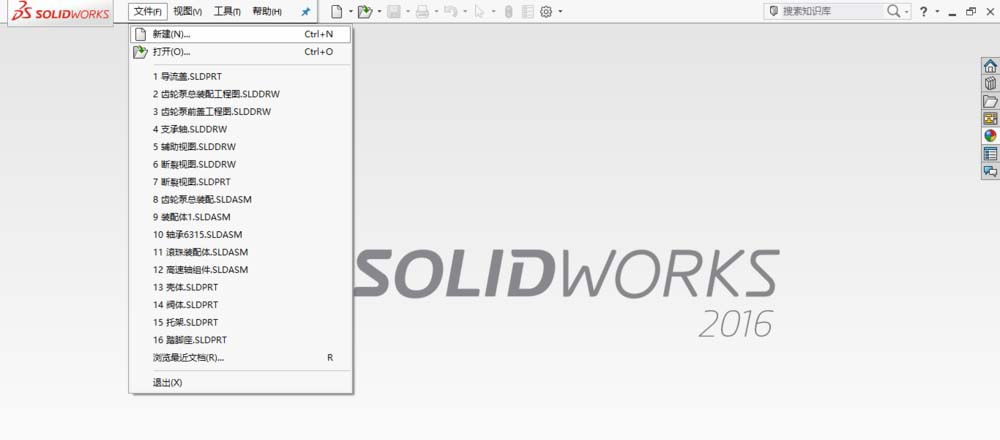
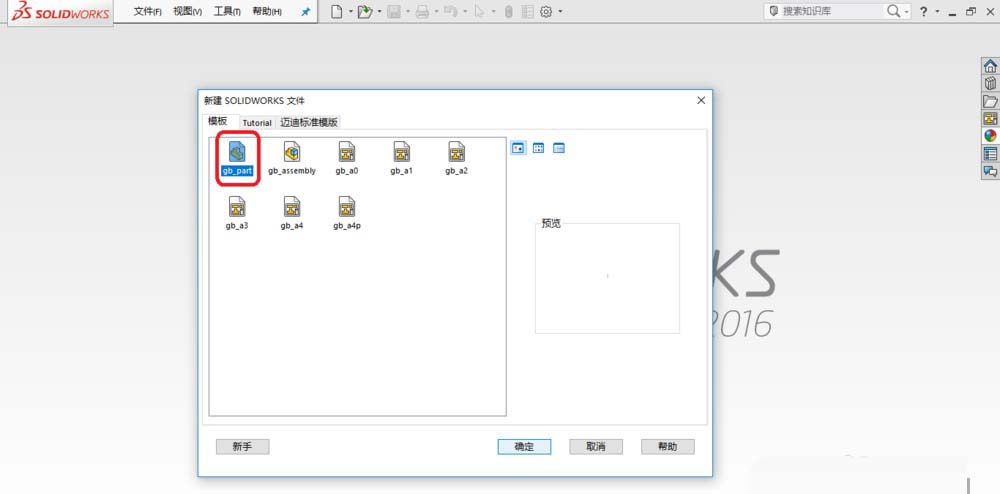
2、在前视基准面上绘制草图,如图所示。
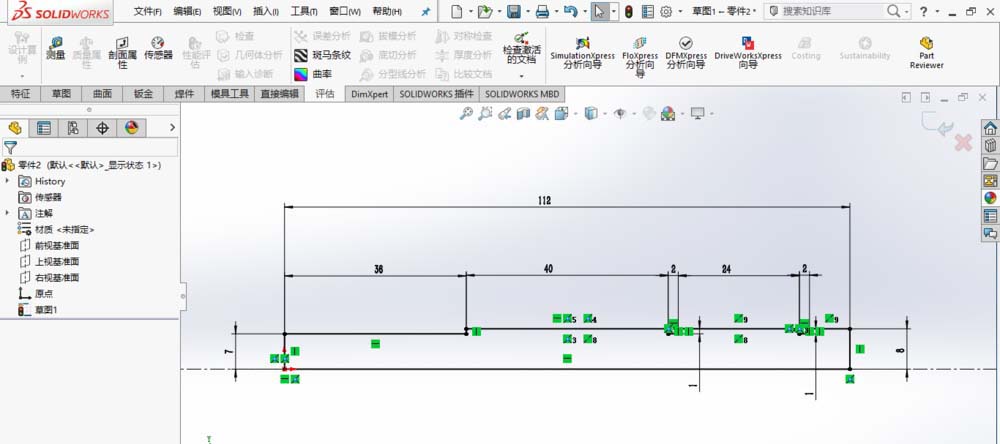

3、单击“特征—旋转凸台/基体”命令,创建旋转特征,如图所示。
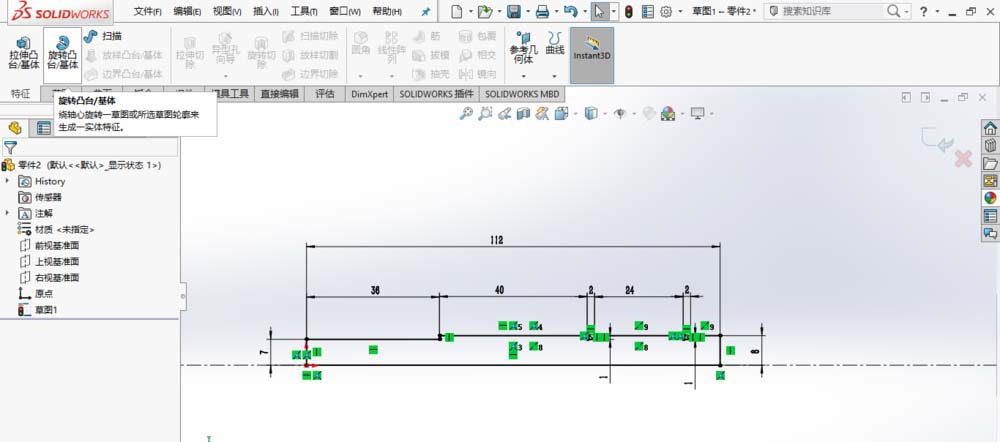
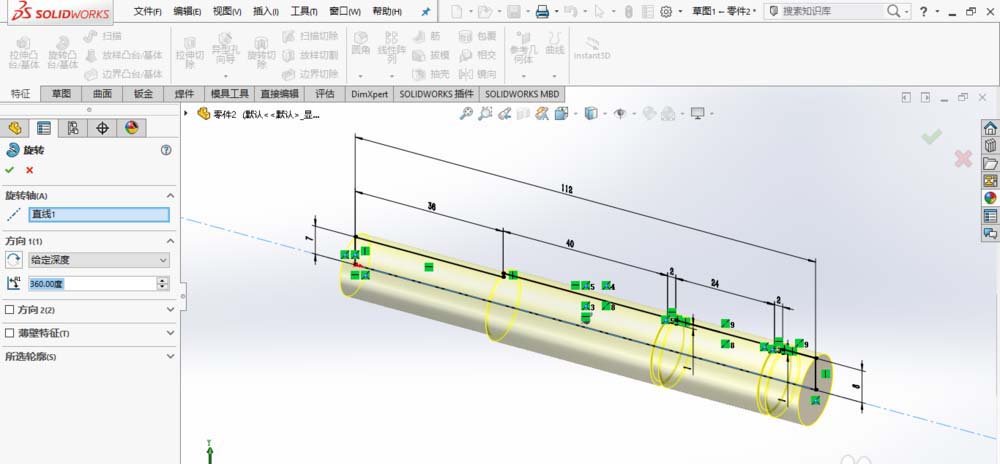

4、插入螺旋线如图所示。
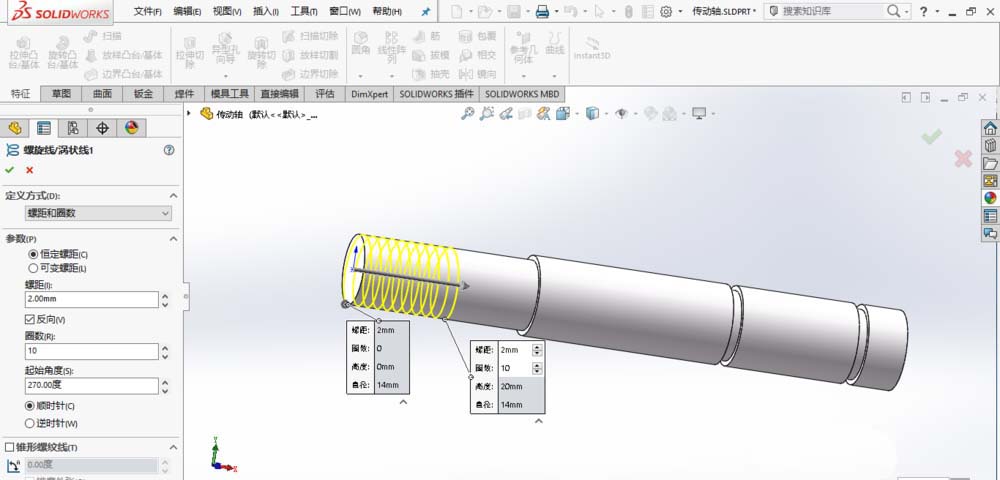
5、在上视基准面绘制草图如图所示,退出草图。
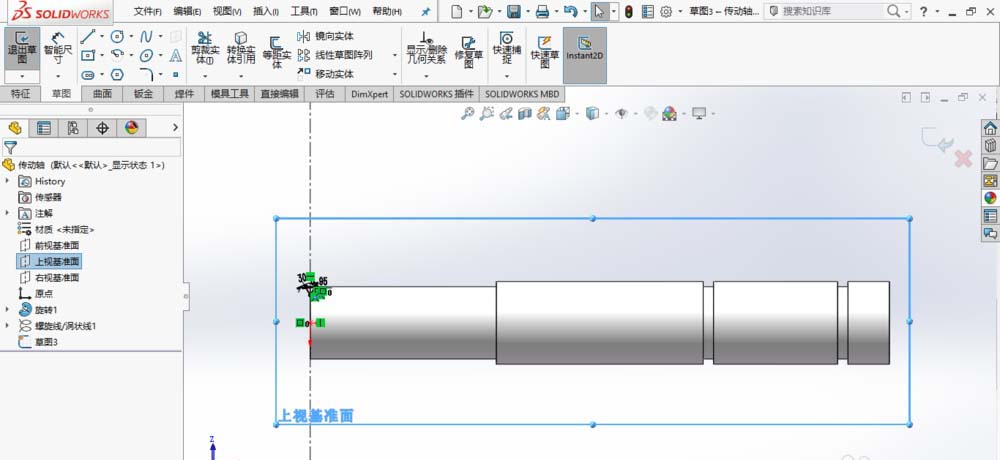
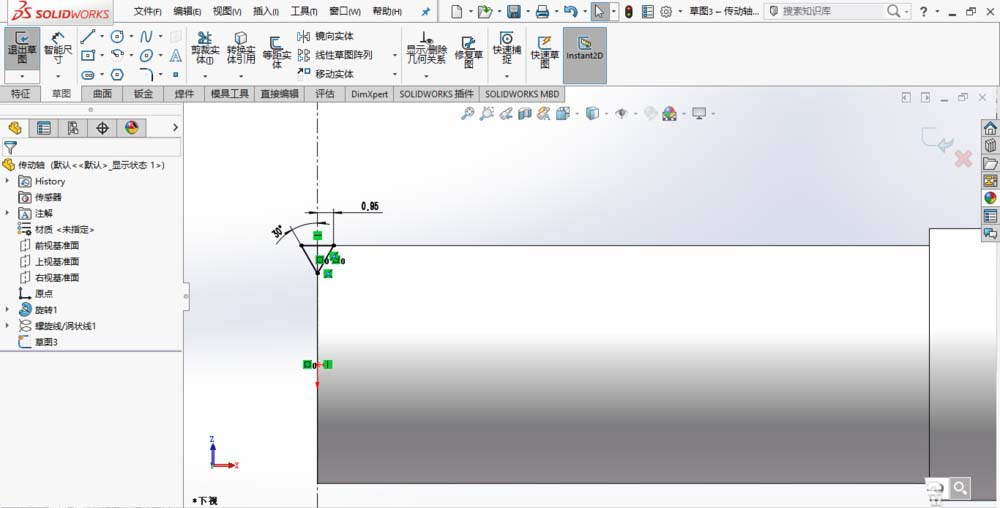
6、创建扫描切除特征,轮廓选择绘制的草图,路径选择螺旋线,反向选择双向,如图所示,创建螺纹。
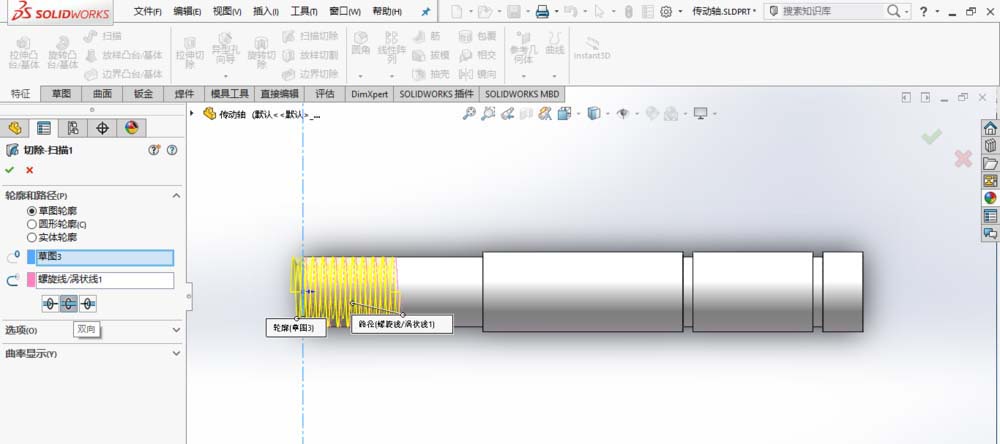
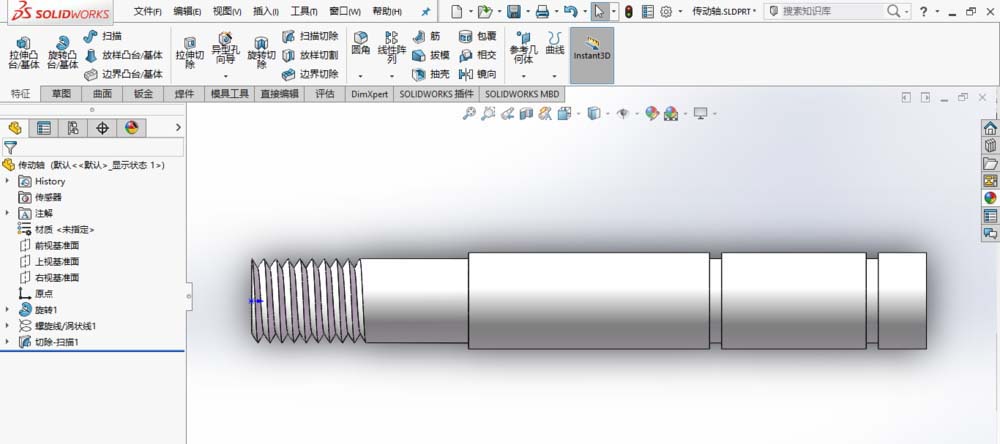
7、创建基准面,如图所示。
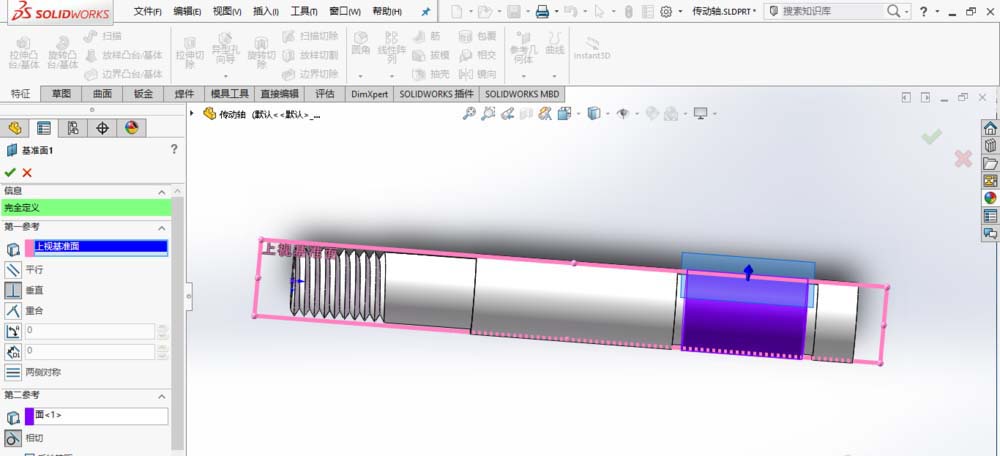
8、在基准面上绘制草图,创建切除特征,切除深度“4 mm”,如图所示,得到深度“3 mm”的轴槽。
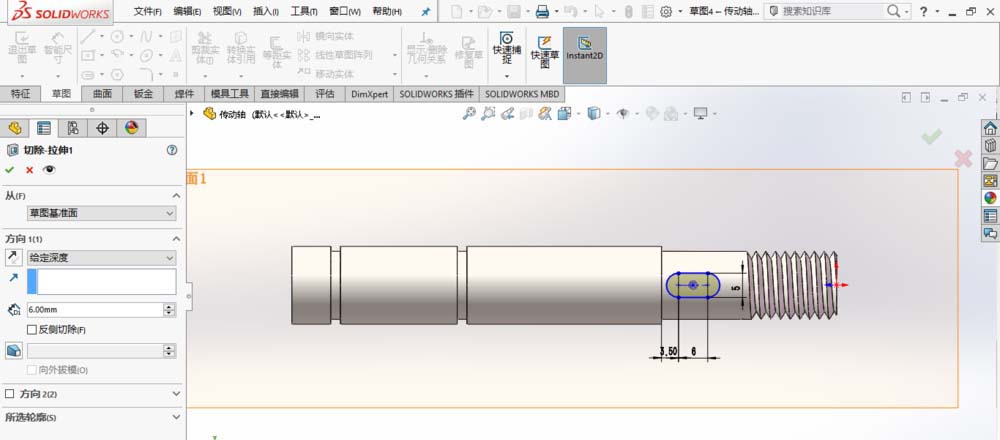
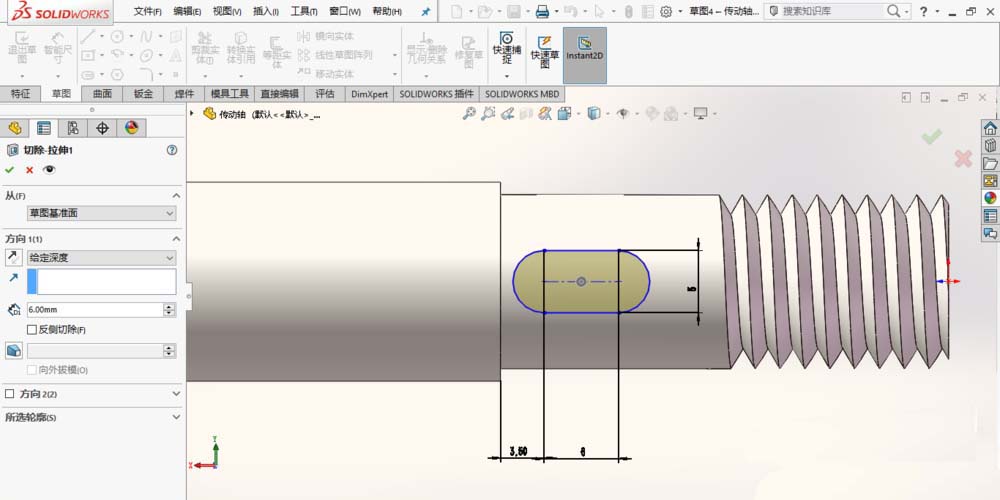
9、在基准面上绘制草图,创建切除特征,切除深度“3 mm”,如图所示,得到另一个深度“3 mm”的轴槽。
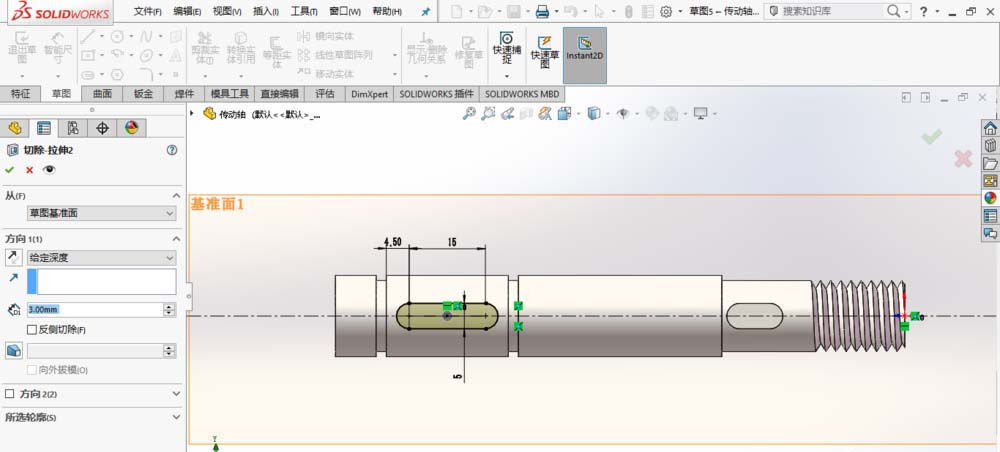
10、创建倒角,选择图示边线,距离“1 mm”。
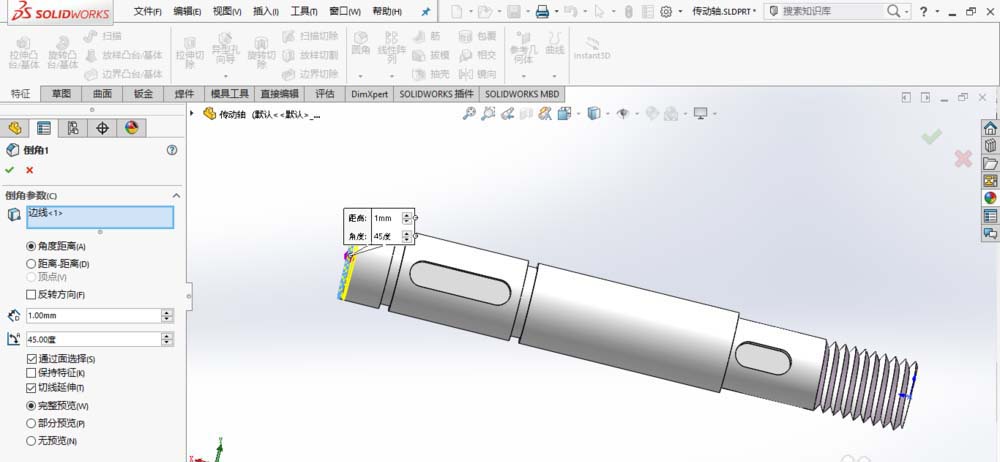
11、至此,传动轴创建完成,保存零件模型。
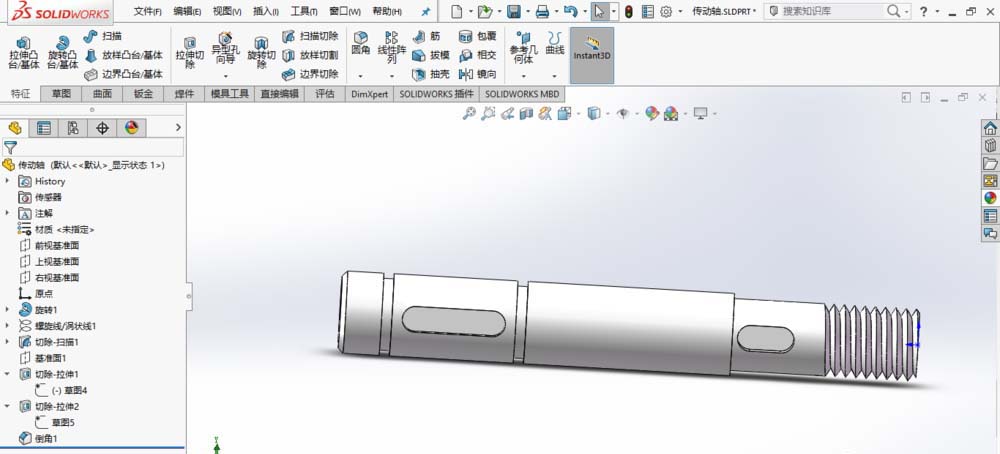

以上就是在SolidWorks中绘制传动轴的具体操作,希望可以帮助到大家。
关于《在SolidWorks中绘制传动轴的具体操作》相关问题的解答青易冰真小编就为大家介绍到这里了。如需了解其他软件使用问题,请持续关注国旅手游网软件教程栏目。
版权声明:本文内容由互联网用户自发贡献,该文观点仅代表作者本人。本站仅提供信息存储空间服务,不拥有所有权,不承担相关法律责任。如果发现本站有涉嫌抄袭侵权/违法违规的内容,欢迎发送邮件至【1047436850@qq.com】举报,并提供相关证据及涉嫌侵权链接,一经查实,本站将在14个工作日内删除涉嫌侵权内容。
本文标题:【solidworks怎么画传动轴[sw怎么画传动轴]】
本文链接:http://www.citshb.com/class283463.html
